你一定對Steam很熟悉。 Steam上有許多精彩的遊戲和討論。如果您想與朋友和其他 Steam 用戶分享您的成就,您需要 在 Steam 上錄製影片。高品質錄製 Steam 遊戲的最佳方式是什麼?以下是您可以嘗試的 3 款優秀 Steam 遊戲記錄器和相關教學。
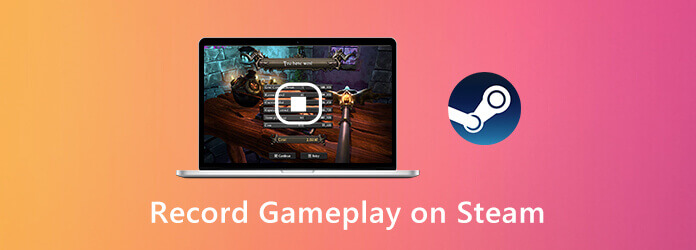
最重要的是,您可以在錄製時在 Steam 上玩遊戲,沒有任何延遲。可以錄製 Steam 遊戲而不降低電腦速度的最佳遊戲錄製器是什麼?這是 AnyMP4 螢幕錄影機 可以幫助您立即捕捉 Steam 遊戲影片和音訊。該程式會最大限度地降低 Windows 或 Mac 電腦的整體效能。因此,您可以隨意在 Steam 上錄製直播遊戲。
步驟1 免費下載 AnyMP4 螢幕錄影機。安裝後啟動 Stream 遊戲錄影機。要在 Steam 上錄製視頻,請選擇 錄影機 在主介面中。

第2步 透過調整虛線設定螢幕捕捉區域。使能夠 系統聲音 和 麥克風 在 Steam 上使用內部和外部音訊進行錄製。如果你想用facecam錄製Steam,你可以啟用 網路攝影機 以及。

步驟3 點選 記錄 開始在 Steam 上錄製遊戲玩法。您可以在Steam遊戲錄製時截圖並添加繪圖效果。
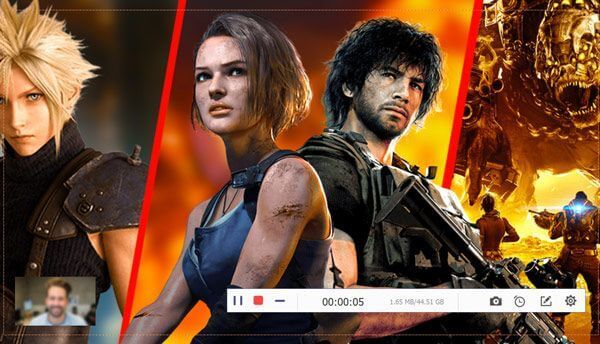
步驟4 當您在 Steam 上停止遊戲錄製時,您可以單擊 玩 來預覽它。透過設定自訂開始和停止時間來調整影片長度。最後,點擊 節省 匯出Steam遊戲錄製影片。

藍光大師免費螢幕錄影機 是 Steam 的線上遊戲記錄器。您可以在 Steam 上免費在線進行螢幕錄製和音訊。 Steam 線上音訊和麥克風聲音都可以錄製。稍後,您可以將Steam遊戲影片儲存為WMV格式。
步驟1 點選 開始錄音 首先下載它的啟動器。
第2步 點選 電腦 圖示設定 Steam 錄影區域。
步驟3 指定 Steam 音訊來源和網路攝影機錄影。
步驟4 點選 記錄 開始透過 Steam 錄製遊戲玩法。
步驟5 停止 Steam 遊戲錄製並儲存。

要在 Windows 10 上錄製 Steam 遊戲,您還可以獲得另一個工具。 Windows 10 Game Bar 也可以成為您的免費串流影片擷取軟體。以下是使用 Game Bar 錄製 Steam 的詳細步驟。
步驟1 按 視窗 和鍵盤上的 G 鍵可在 Windows 10 上啟動遊戲列。
第2步 點選 記錄 按鈕或按下 窗口, 替代 和 R 鍵開始和停止錄製 Steam 遊戲。
步驟3 錄音完成後,您可以在以下位置找到您的 MP4 Steam 錄音檔案: 捕獲 資料夾。
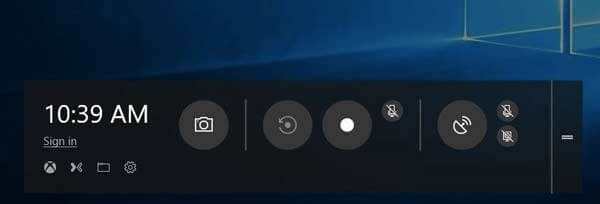
您也可以使用電腦上的快捷方式在 Steam 上截取螢幕截圖。尋找 Steam 截圖保存在哪裡 在您的計算機上,您可以按一下此處。
如何使用OBS錄製Steam遊戲?
OBS在Steam用戶中也很受歡迎。您可以使用 OBS 免費在 Steam 上錄製。安裝OBS後,選擇 遊戲捕捉。點選 開始錄音 在 Steam 遊戲上錄製影片。但OBS的介面比較複雜。有時 OBS 會突然停止運作。
如何將我的遊戲錄音上傳到 Steam?
要將您的精彩集錦發佈到 Steam,您需要先將影片上傳到 YouTube。稍後,將您的 YouTube 帳戶連接到 Steam。現在您可以成功地將遊戲剪輯發佈到Steam。
有沒有辦法在錄製時顯示 Steam 疊加層和通知?
您可以在 Steam 上以全螢幕模式錄製以擷取所有螢幕上的活動。
透過使用以上線上和離線遊戲記錄器,您可以 記錄 Steam 遊戲玩法 在您的計算機上成功。您最喜歡哪一種工具?它是預設工具、線上錄影機還是 AnyMP4 螢幕錄影機?所有這些都是不錯的選擇。
更多閱讀
如何在 Android 和 iPhone 上錄製 Pokémon GO
如何錄製 Pokémon GO?這篇文章將向您展示兩種在 Android 和 iPhone 上高品質錄製 Pokémon GO 的簡單方法。
當您想完整享受權力的遊戲藍光時,您不必攜帶擁有超過20張權力的遊戲藍光光碟的藍光播放器,您可以使用藍光開膛手免費獲得所有內容。
如果您覺得很難選擇最好的七龍珠藍光光碟和最好的七龍珠 Z 藍光撕裂者,那麼這是適合您的文章。從文章中了解詳細資訊。
如何在 Windows、Mac 或 iPhone 上錄製《皇室戰爭》
不知道如何在 Windows、Mac 或 iPhone 上錄製《皇室戰爭》遊戲玩法?這份完整的指南將向您展示高品質錄製《皇室戰爭》的方法。